- Robloxは、ユーザーが独自のゲームを作成できるマルチプレイヤーオンラインゲームです。
- この記事では、ブラウザがRobloxをサポートできない理由について説明します。
- ブラウザの詳細については、 専用ブラウザページ.
- Robloxや他のゲームのファンも私たちをチェックする必要があります 専用ゲームセクション.
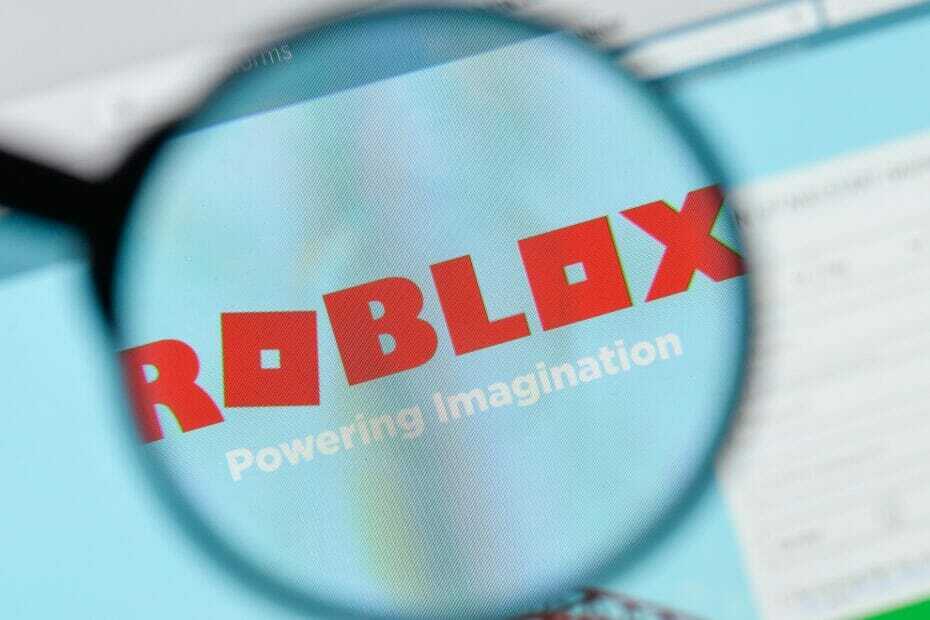
- 簡単な移行:Operaアシスタントを使用して、ブックマークやパスワードなどの既存のデータを転送します。
- リソース使用量の最適化:RAMメモリは他のブラウザよりも効率的に使用されます
- プライバシーの強化:無料で無制限のVPN統合
- 広告なし:組み込みの広告ブロッカーはページの読み込みを高速化し、データマイニングから保護します
- ゲームにやさしい:OperaGXはゲーム用の最初で最高のブラウザです
- Operaをダウンロード
あなたがゲーマーであるか、そのゲームの友達がいるなら、あなたは確かに何を知っていますか Roblox です。 そうでない場合は、 Robloxは最大のゲーム作成プラットフォームの1つです 世界中。
時々、いくつかの特定の エラー ポップアップするようです。 これらのエラーの1つは 君の ブラウザ サポートされていません Windows10のブラウザーでRobloxゲームをプレイしようとしたとき。
これを修正する方法については、以下の手順を確認してください。
私のブラウザがRobloxをサポートしていないのはなぜですか?
1. 専用のゲームブラウザを使用する
Robloxはその核となるゲームであるため、ゲームブラウザはそれと互換性があることは言うまでもありません。そこでOperaGXが登場します。
このWebブラウザーは、最初のゲームブラウザーとしてのブランドを確立し、Razer Chromaを搭載した最先端の外観と、激しいゲームセッション中に優れたゲームツールを提供します。
これらのツールにはCPU、RAM、および帯域幅リミッターが含まれているため、最新のゲームを実行している場合でも、バックグラウンドでいくつかのブラウザータブを開くことができます。
Robloxの実行に関しては、ブラウザーの軽量ビルドにより、古いPCでもより高速かつ優れた実行が可能になります。

Opera GX
互換性の問題なしに、ゲーマー向けの世界初のWebブラウザーでお気に入りのRobloxゲームをすべて実行します。
ウェブサイトを訪問
2. 一般的な修正

- PCを再起動します。 多くの場合、これにより問題を他の何よりも早く解決できます。
- ブラウザを閉じてから再度開きます。 一部の一時ファイルに問題がある場合は、ブラウザを再起動することをお勧めします。
- インターネットを切断して再接続します。
3. ブラウザを更新する
- 使用します グーグルクローム ただし、他のブラウザでも同様の手順を実行できます。
- クリックしてください 3ドットメニュー Chromeで。
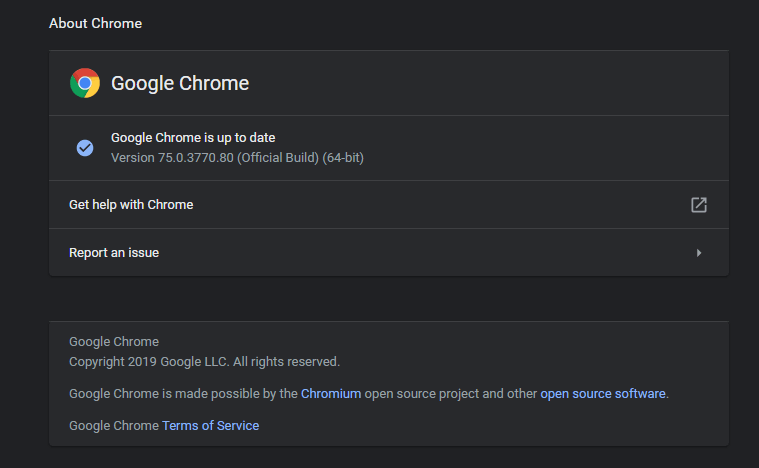
- 選択する 助けて その後 GoogleChromeについて.
Robloxをプレイするのに最適なブラウザをお探しですか? これがあなたが持っている最良のオプションです。
4. ブラウザの設定をリセットする
- 開いた Chromeの設定.

- 下にスクロールしてクリックします 高度な.
- 一番下までスクロールします リセットしてクリーンアップします、 クリック 設定を元のデフォルトに戻す.
- をクリックして確認します 設定をリセット ボタン。
5. 一時ファイルをクリアします
- 開いた Chromeの設定.
![Chromeで[設定]を開きます Chromeの設定お使いのブラウザはRobloxをサポートしていません](/f/36ec7bc88147964788b39b74a92d503a.png)
- 下にスクロールしてクリックします 高度な.
- 今クリック 閲覧履歴データの消去.
- 確認してください クッキーおよびその他のサイトデータ そして キャッシュされた画像とファイル チェックボックスをクリックして選択します。

- クリアボタンをクリックします。
- プロセスが終了するのを待ってから、ゲームの実行を再試行してください。
6. ファイアウォールを無効にする
- Windowsの検索ボックスに「 コントロールパネル ヒット 入る.

- 選択する システムとセキュリティ >その後 WindowsDefenderファイアウォール.

- 左側のサイドパネルで選択します WindowsDefenderファイアウォールをオンまたはオフにします.
- 次に、前のチェックマークをクリックします Windowsファイアウォールをオフにします(非推奨)。

- クリック OK.
すべての手順を正しく実行すると、Robloxは問題なく動作し、お気に入りのゲームを再び楽しむことができます。
問題を解決する別の方法を知っている場合、または他に質問がある場合は、下のコメントセクションに残してください。
そのため、ブラウザで再生できるようにするには、最初にPCにRobloxをダウンロードする必要があります。
- Robloxはどのくらいの期間ダウンしますか?
Robloxのメンテナンス作業は、通常60分以内にプラットフォームを停止します。
そのため、定期的なメンテナンス作業のためにRobloxをプレイできない場合は、ゲームが1時間以内に稼働することを期待してください。
- あなたはまだRobloxでゲストとして遊ぶことができますか?
Robloxはゲストとしてプレイできますが、トライアルプレイの回数は20回に制限されています。
プレイを続けてゲームの全機能にアクセスしたい場合は、Robloxでアカウントを作成し、コンピューターにゲームをダウンロードする必要があります。
 まだ問題がありますか?このツールでそれらを修正します:
まだ問題がありますか?このツールでそれらを修正します:
- このPC修復ツールをダウンロードする TrustPilot.comで素晴らしいと評価されました (ダウンロードはこのページから始まります)。
- クリック スキャン開始 PCの問題を引き起こしている可能性のあるWindowsの問題を見つけるため。
- クリック 全て直す 特許技術の問題を修正する (読者限定割引)。
Restoroはによってダウンロードされました 0 今月の読者。
よくある質問
Robloxはブラウザで再生できますが、最初にコンピュータにダウンロードする必要があります。そうしないと機能しません。 ゲームファイルはコンピューターに保存され、これにはスクリーンショット、ゲームの保存、ゲームプレイの映像が含まれます。
そのため、ブラウザで再生できるようにするには、最初にPCにRobloxをダウンロードする必要があります。
Robloxのメンテナンス作業は、通常60分以内にプラットフォームを停止します。
そのため、定期的なメンテナンス作業のためにRobloxをプレイできない場合は、ゲームが1時間以内に稼働することを期待してください。
Robloxはゲストとしてプレイできますが、トライアルプレイの回数は20回に制限されています。
プレイを続けてゲームの全機能にアクセスしたい場合は、Robloxでアカウントを作成し、コンピューターにゲームをダウンロードする必要があります。
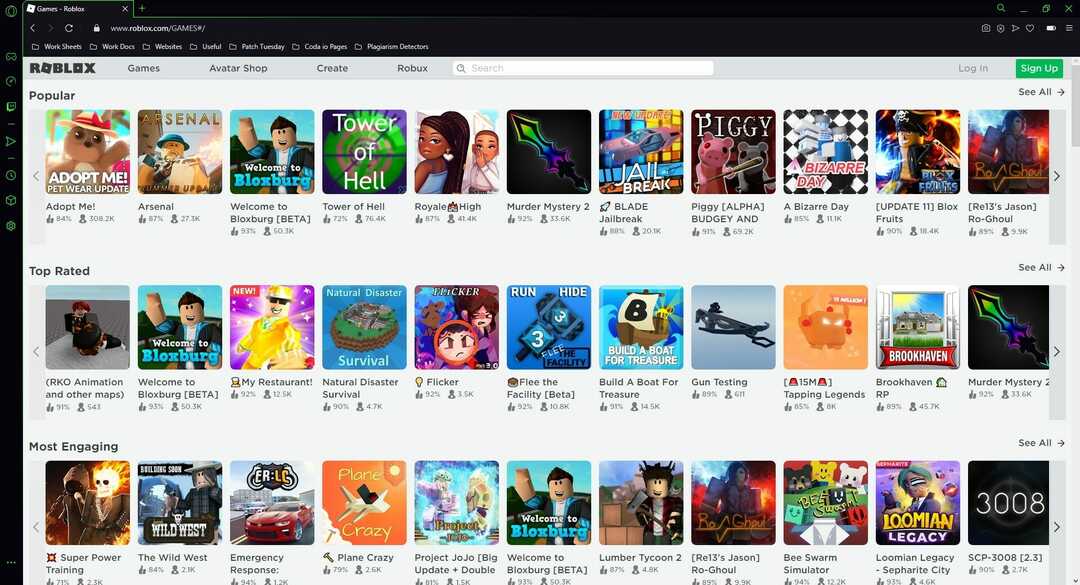


![修正:オブジェクト読み取り可能バイトストリームエラー[Hotmail、Outlook]](/f/09778f463ffd408b65da396a933f1a07.jpg?width=300&height=460)